Πώς να προσθέσετε κινούμενο GIF στο PowerPoint
Έχετε πάει ποτέ σε ιστότοπο ή μέσα κοινωνικής δικτύωσης και βλέπετε εικόνες να κινούνται αυτόματα κάθε δευτερόλεπτο; Αυτές οι εικόνες ονομάζονται GIF (GIFs). Τα GIF(. GIFs) είναι κινούμενες εικόνες. δεν είναι βίντεο και δεν έχουν ήχο. Τα GIF(GIFs) χρησιμοποιούνται κυρίως για τη δημιουργία μιμιδίων που δείχνουν μια εικόνα συναισθημάτων. Μπορούν να γίνουν από ένα βίντεο από την αρχή ή χρησιμοποιώντας μια απλή εικόνα.
Πώς να προσθέσετε κινούμενο GIF(Animated GIF) στο PowerPoint
Animate είναι να δίνεις μια εμφάνιση στις κινήσεις ή να ζωντανεύεις κάτι. Σε αυτό το σεμινάριο, θα κάνουμε κίνηση σε ένα GIF ενός σκύλου που τρέχει, αλλά θα τον κάνουμε να τρέχει πίσω από ένα πουλί.
Αρχικά, σας συνιστούμε να κατεβάσετε ένα GIF από το Google(Google) , το Bing ή οποιαδήποτε άλλη μηχανή αναζήτησης και να το αποθηκεύσετε στα αρχεία του File Explorer.

Στην καρτέλα Εισαγωγή , κάντε κλικ στο (Insert )Εικόνες(Pictures) ; επιλέξτε, Εισαγάγετε αυτήν την εικόνα από (Insert this Picture from) αυτήν τη συσκευή(This Device) στο αναπτυσσόμενο μενού της.
Θα εμφανιστεί το παράθυρο Εξερεύνηση αρχείων . (File Explorer)επιλέξτε την εικόνα σας και μετά Άνοιγμα(Open) . Το GIF θα βρίσκεται στο PowerPoint σας.

Κάντε το GIF ή τα GIF(GIFs) μικρότερα σύροντας τους κύκλους γύρω από την εικόνα.

Πηγαίνουμε στην καρτέλα Αρχική(Home) σελίδα. Θα δείτε τα σχήματα στην κατηγορία σχεδίων(drawing) , θα επιλέξετε ένα Ορθογώνιο(Rectangle) και θα το σχεδιάσετε πάνω από το GIF.

Κάντε δεξί κλικ στο Ορθογώνιο(Rectangle) και επιλέξτε Αποστολή προς Πίσω(Send to Back) . Το Rectangle θα στείλει στο πίσω μέρος και το GIF στο μπροστινό μέρος.
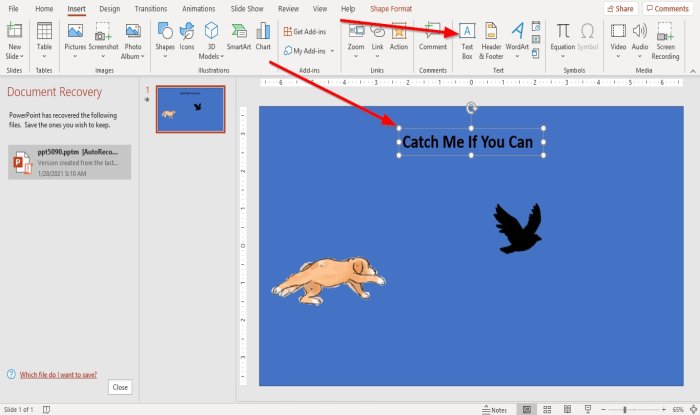
Τώρα θα προσθέσουμε ένα κείμενο στο επάνω μέρος με την ένδειξη « Πιάσε με αν μπορείς(Catch me if you can) ». Για να προσθέσετε το κείμενο, μεταβείτε στην καρτέλα Εισαγωγή και κάντε κλικ στο (Insert)πλαίσιο κειμένου(Textbox) στα δεξιά του παραθύρου.
Μπορείτε να επιλέξετε να αυξήσετε το μέγεθος(Size) ή να αλλάξετε τη γραμματοσειρά(Font) και το χρώμα(Color) του κειμένου.

Τώρα επιστρέψτε στην κίνηση του GIF . Κάντε κλικ(Click) στο GIF και μετά μεταβείτε στην καρτέλα Κινούμενα σχέδια . (Animations)Στην κατηγορία Κινούμενα σχέδια(Animation) , κάντε κύλιση προς τα κάτω μέχρι να δείτε Προσαρμοσμένη διαδρομή(Custom Path) , επιλέξτε την.

Μεταβείτε στη διαφάνεια σχεδίασης της προσαρμοσμένης διαδρομής(Custom path) σε ευθεία γραμμή. Κάντε το ίδιο με την άλλη εικόνα.

Για να αναπαραγάγετε ξανά την εικόνα, μεταβείτε στο παράθυρο κινούμενων(Animation Pane) εικόνων στην καρτέλα Κινούμενα σχέδια και κάντε κλικ σε αυτό.(Animations)
Ένα παράθυρο Animation Pane(Animation Pane ) θα εμφανιστεί στα δεξιά της διαφάνειας.
Στο παράθυρο Animation Pane(Animation Pane) , επιλέξτε Play All για αναπαραγωγή των GIFsGIF στη διαφάνεια.
Μπορείτε να προσαρμόσετε τον χρονισμό σας κάνοντας κλικ σε οποιαδήποτε εικόνα και, στη συνέχεια, μεταβείτε στο Παράθυρο κινούμενων εικόνων(Animation Pane) , κάντε κλικ στην Εικόνα 13(Picture 13) , κάντε κλικ στο αναπτυσσόμενο βέλος της και επιλέξτε Χρόνος(Timing) .
Η άλλη επιλογή για την προσαρμογή του χρονισμού Gif βρίσκεται στην καρτέλα (Gifs)Κινούμενα σχέδια(Animation) δεξιά στην ομάδα Χρονισμός(Timing) . μπορείτε να προσαρμόσετε την Έναρξη(Start) , την Ώρα(Time) και τη Διάρκεια( Duration) των Gif.

Μόλις κάνετε κλικ στο αναπτυσσόμενο βέλος της Εικόνας 13( Picture 13) και επιλέξτε χρονισμό, θα εμφανιστεί ένα πλαίσιο διαλόγου (Dialog)Προσαρμοσμένης διαδρομής . (Custom Path) Μπορείτε να επιλέξετε τον τρόπο έναρξης(Start) , καθυστέρησης(Delay) , διάρκειας(Duration) και επανάληψης(Repeat) της κινούμενης εικόνας GIF.

Στην καρτέλα Εφέ(Effect) στο παράθυρο διαλόγου Προσαρμοσμένη διαδρομή , μπορείτε να επιλέξετε να προσαρμόσετε τις (Custom Path)Ρυθμίσεις(Settings) και τη Βελτίωση(Enhancement) . Μόλις τελειώσετε, κάντε κλικ στο OK(OK) .

Το GIF είναι κινούμενο!
Ελπίζω αυτό να βοηθήσει; αν έχετε ερωτήσεις, σχολιάστε παρακάτω.
Διαβάστε τώρα(Now read) : Πώς να μετατρέψετε τις διαφάνειες του PowerPoint σε κινούμενο GIF(How to convert PowerPoint Slides to an animated GIF) .
Related posts
Πώς να εισαγάγετε ένα κινούμενο GIF στο PowerPoint
Πώς να δημιουργήσετε κινούμενο GIF από ένα αρχείο βίντεο χρησιμοποιώντας VLC και GIMP
Πώς να επεξεργαστείτε τα καρέ ενός κινούμενου GIF χρησιμοποιώντας το GIMP στα Windows 11/10
Πώς να αλλάξω την εικόνα μου Google σε κινούμενο GIF
Πώς να δημιουργήσετε ένα κινούμενο GIF από Διαφάνειες PowerPoint - PPT σε GIF
Μετατρέψτε το PDF σε PPT (PowerPoint) χρησιμοποιώντας αυτό το δωρεάν λογισμικό και ηλεκτρονικά εργαλεία
Πώς να ενεργοποιήσετε και να συγχωνεύσετε σχήματα στο PowerPoint
Μετατρέψτε έγγραφα Word, PowerPoint, Excel σε PDF χρησιμοποιώντας τα Έγγραφα Google
Πώς να αλλάξετε την προεπιλεγμένη μορφή αρχείου για αποθήκευση σε Word, Excel, PowerPoint
Πώς να προσθέσετε ένα μήνυμα προώθησης στη διαφάνεια του PowerPoint
Πώς να φτιάξετε ένα διάγραμμα ροής στο PowerPoint
Πώς να χωρίσετε μια εικόνα σε κομμάτια στο PowerPoint
Πώς να συγκρίνετε και να συγχωνεύσετε παρουσιάσεις PowerPoint
Πώς να συμπιέσετε όλες τις εικόνες σε μια παρουσίαση PowerPoint
Πώς να θολώσετε μέρος μιας εικόνας με το PowerPoint
Πώς να δημιουργήσετε μια γραμμή χρόνου στο PowerPoint
Πώς να δημιουργήσετε μια προεπιλογή σχεδίασης ή ένα θέμα στο PowerPoint
Πώς να δημιουργήσετε και να χρησιμοποιήσετε τη γραμμή προόδου στο PowerPoint
Πώς να προσθέσετε λεζάντες σε εικόνες στο PowerPoint
Το PowerPoint δεν ανταποκρίνεται, συνεχίζει να συντρίβεται, παγώνει ή κρέμεται
